看圖才能說故事!做簡報必備 10 個資訊圖表圖示資源
這一年來,我在電腦玩物上對於讓一般人也能上手專業需求的線上工具、線上資源有深入的研究與介紹,寫成了過去幾篇相關的文章:
這些網路免費工具用簡單的方式讓非專業者也能快速創造出有品質的成品,最重要的是對於職場工作、學生作業都一樣很有幫助。
今天這篇文章,則讓我們把這個專業需求聚焦到「做簡報」上,雖然我不是專業的簡報大師,但依據自己平常在工作上報告,在講座裡演講教學時做簡報的經驗,也整理出我自己覺得可以幫簡報做出吸睛資訊圖表、圖示與投影片畫面的 10 個資源服務。
2015/12/22 新增:47套商務免費簡報範本下載,支援 PPT Google 簡報
2016/2/12 新增:打包商務質感免費 PPT 範本下載 Boxavox 簡報救星
- 1. 畫出好看統計圖:ChartBlocks 線上製作統計圖表,讓圖表不再千篇一律
ChartBlocks 用簡單的方式讓我們輸入統計數字,就能套用不同的模板創造出有質感的統計圖表,尤其特別適合放在簡報中吸睛的圖表風格。
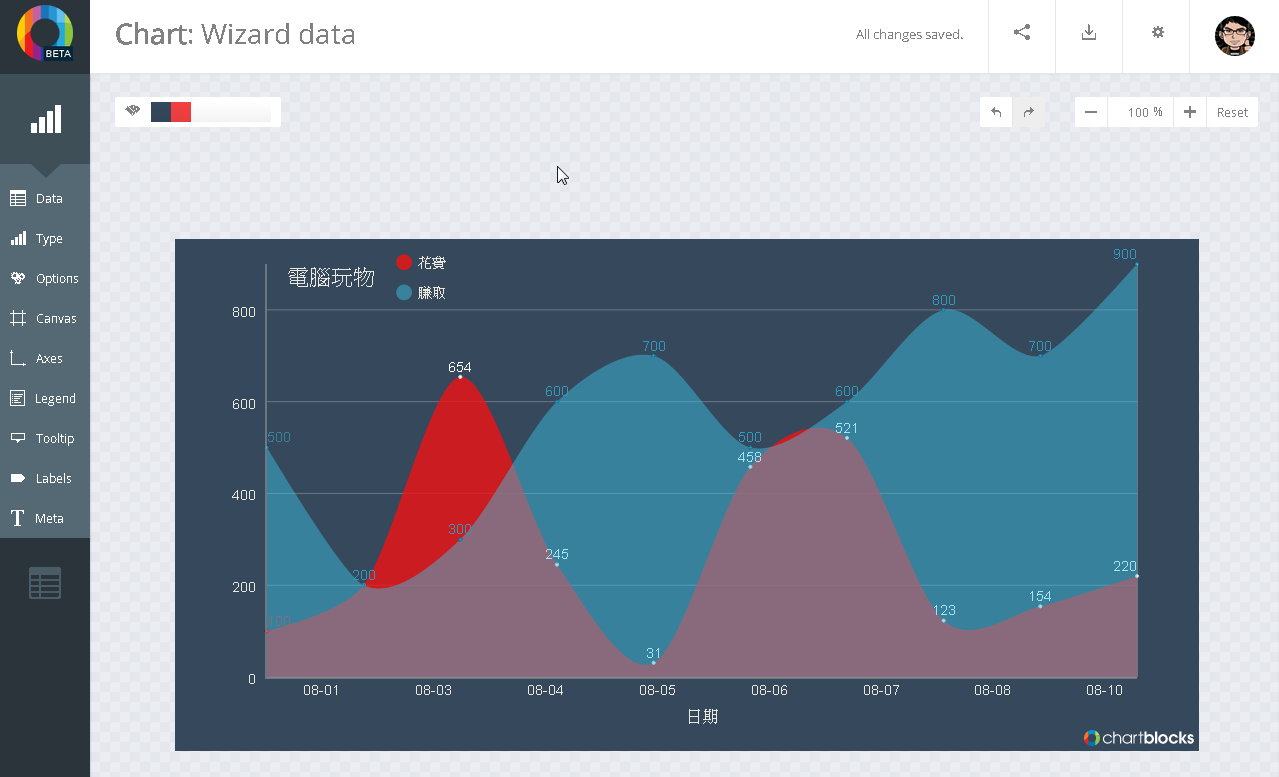
- 2. 最簡單的資訊圖表工具:Easel.ly 讓任何人都能在簡報中用資訊圖表說故事
畫資訊圖表不是一件簡單的事情,要畫出專業的資訊圖表更難。 Easel.ly 沒辦法幫我們畫出專業的資訊圖表,但要快速完成簡報上吸睛的資訊圖表則綽綽有餘,因為我們只要套用各種既定的資訊圖表模板,替換文字與內容就好!是我們在簡報中要看圖講故事的必備好工具。
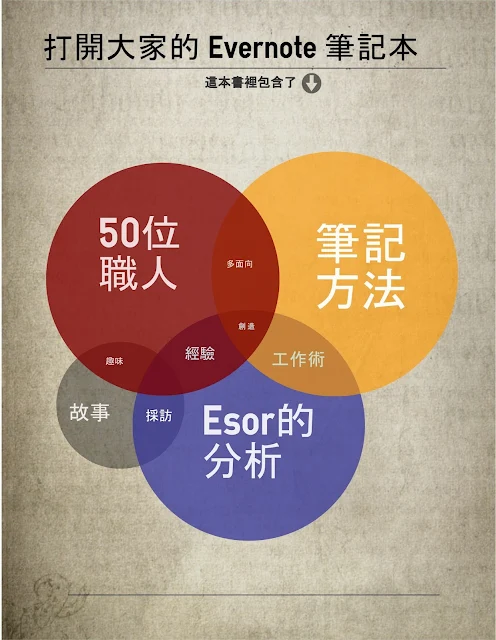
- 3. 美麗的簡報封面:Canva 日常的設計家:簡報海報、資訊圖表免費製圖
Canva 也是一個簡報資訊圖表製作的好工具,尤其有很多漂亮的既定簡報版型和圖示素材,我們可以快速組合,尤其幫助製作出整份簡報的封面、過場畫面很有幫助。
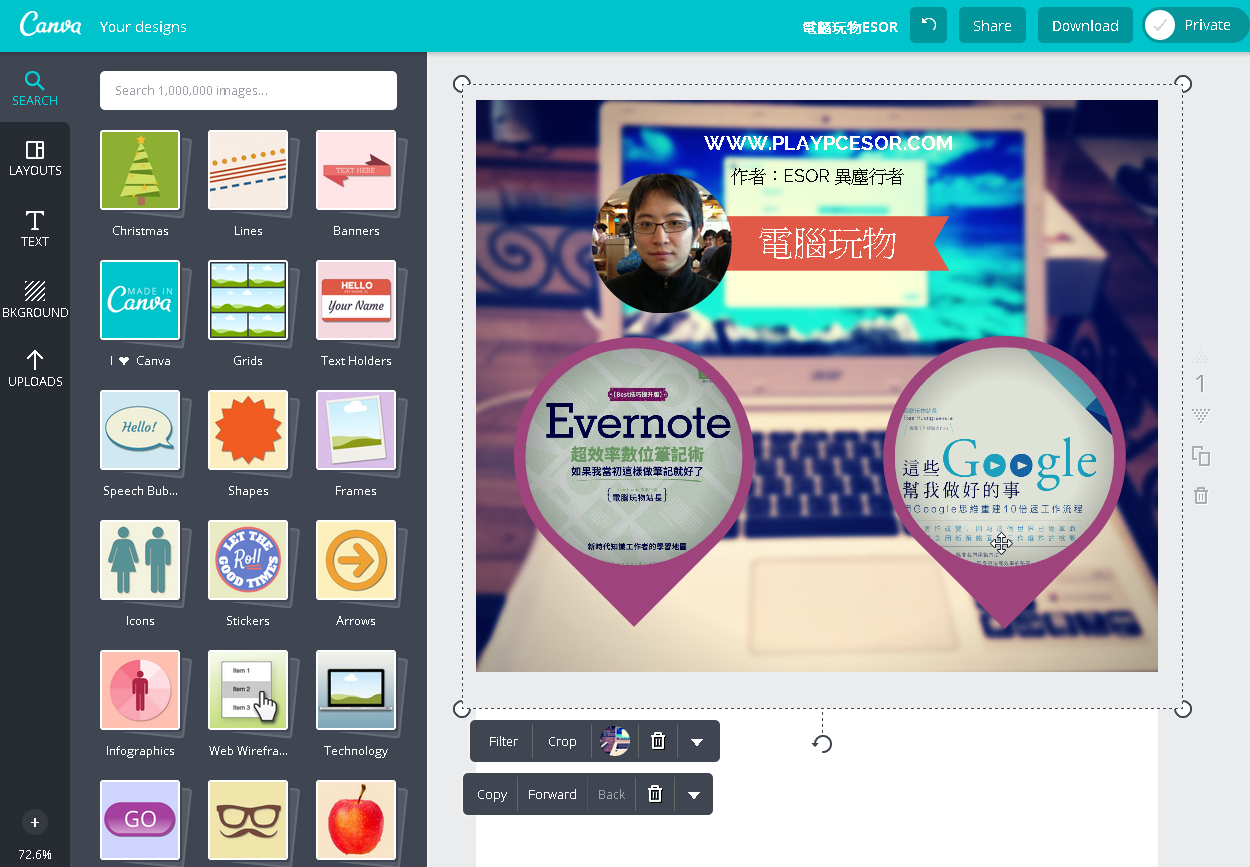
- 4. 套用職場必備圖表範本:creately 線上圖表軟體:免費套用數千資訊圖表範本
creately 的圖表可能沒有前面幾個那麼新潮,但大多都是「職場工作專業分析」上用得到的專業統計圖表,我們只要套用範本,加上自己的內容修改,就可以快速創造出下一次開會報告時需要的說明圖。
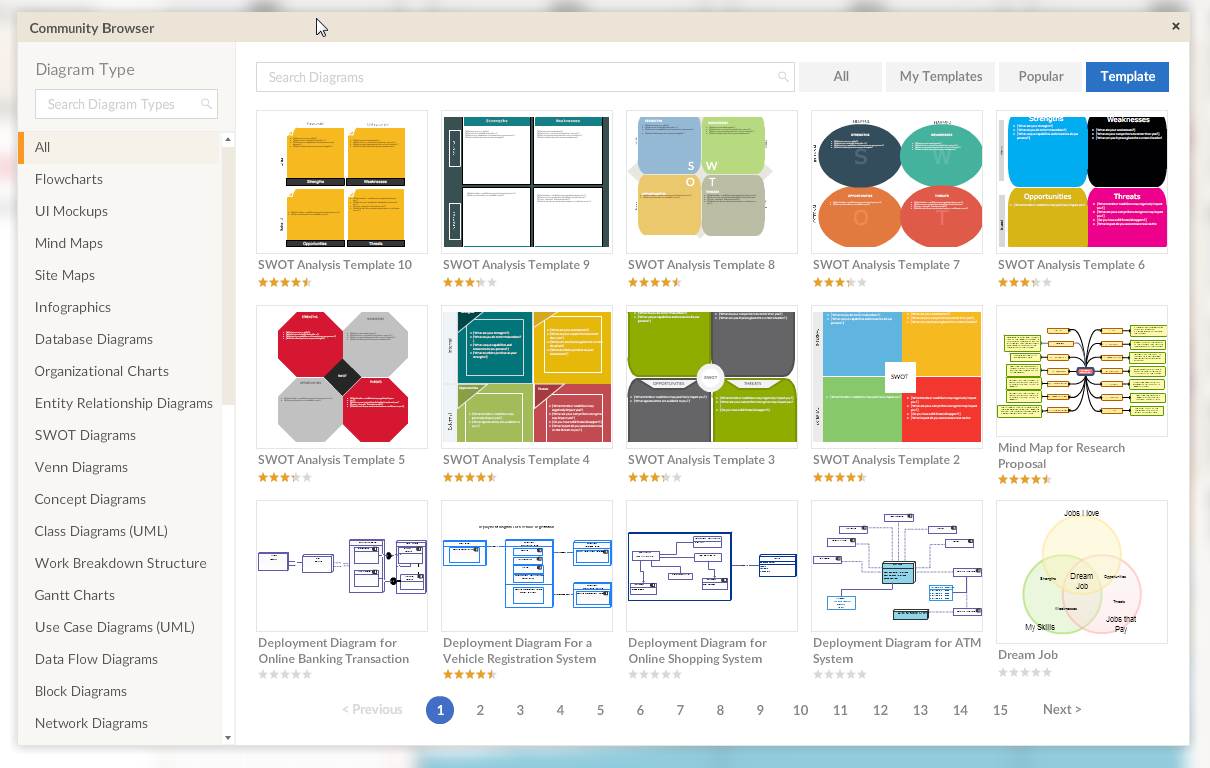
- 5. 不可或缺高品質示意圖:十萬 icon 圖示免費下載,傳神的設計與簡報符號圖案
當簡報中需要說故事、說觀念時,最好能有「示意圖」,而上面這個「 The Noun Project 」裡就包含了十萬個現在流行風格的示意圖,包含像是表達觀念、產品、情境、說明的圖示,搜尋後下載就能使用到簡報中。
或者,你可以進一步參考「工作必備七萬 clip art 小插圖!最大美工圖庫免費下載」與「icon 圖示免費下載!介面設計師用得到的9個免費圖庫」找到更多需要的簡報圖示。
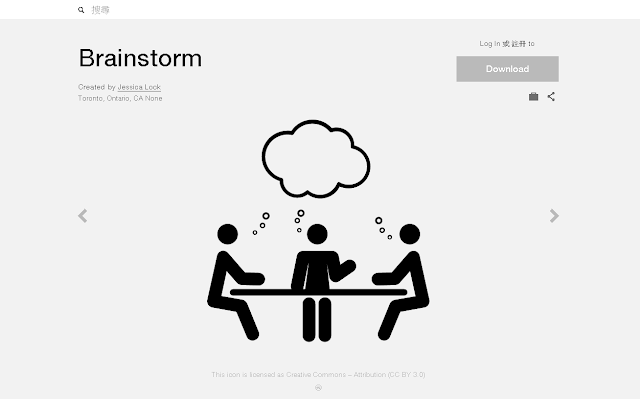
- 6. 同樣不可或缺的好照片:就缺一張好照片?你會優先推薦的免費圖庫:Pixabay
除了圖示,簡報中常常需要好照片來當作背景,或是直接看圖說故事,那麼這時候 Pixabay 是我覺得最方便找到免費實用照片的網站。
如果你的簡報不只想找到情境圖、故事圖,還想找到更多好看的攝影圖,那麼還可以延伸使用:「這11個免費圖庫不再千篇一律!下載攝影師私房照片」。
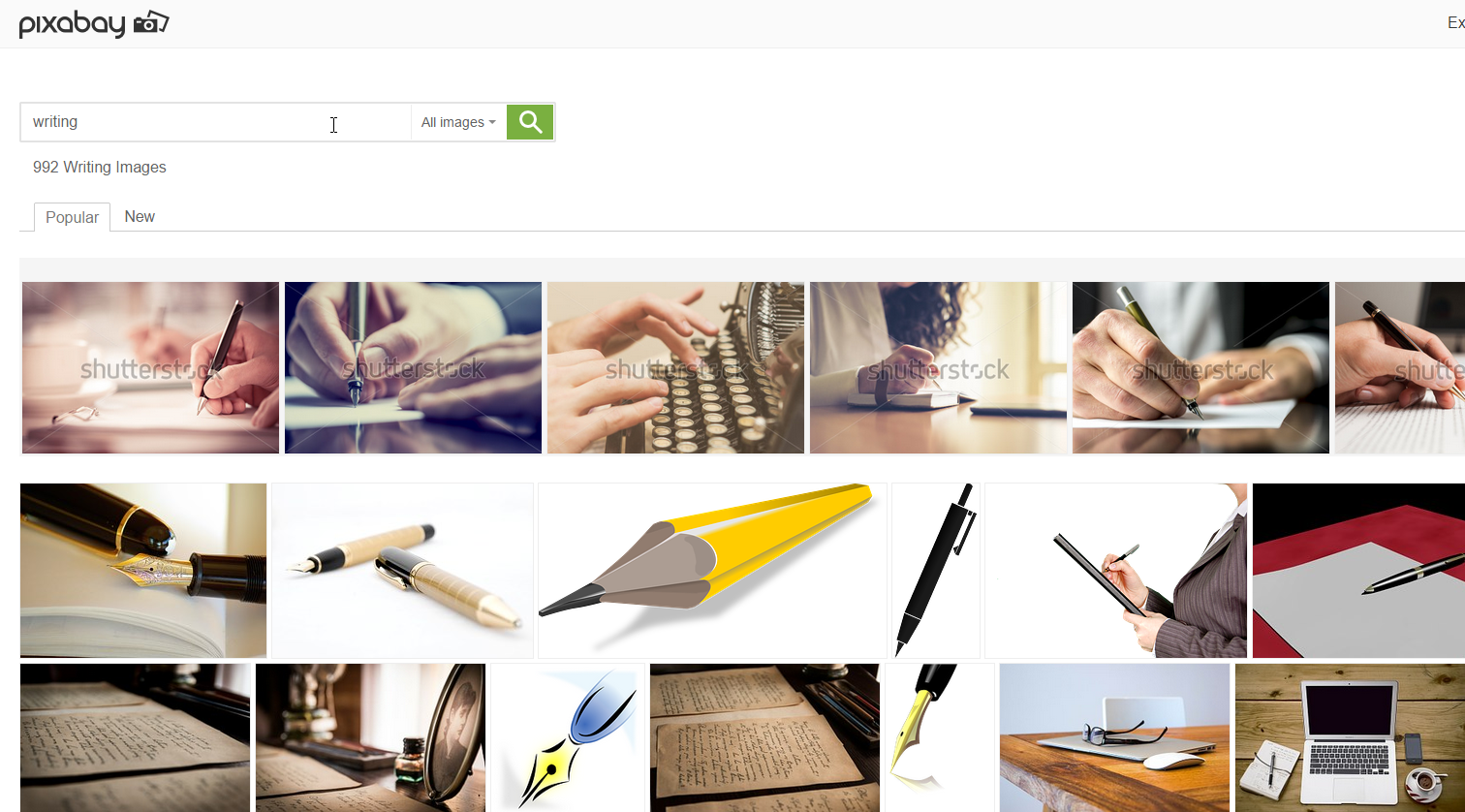
- 7. 值得參考的簡報靈感:2500+創意簡報設計範本免費下載!做出以圖服人 PPT
上面這個「 Slide Hunter 」網站則是提供了非常大量而且不斷更新的簡報投影片範本,你可以直接下載套用到自己的簡報中!除了可以當作資訊圖表的模板外,其實在「 Slide Hunter 」裡我們也可以參考別人做簡報的設計,激發自己的簡報靈感。
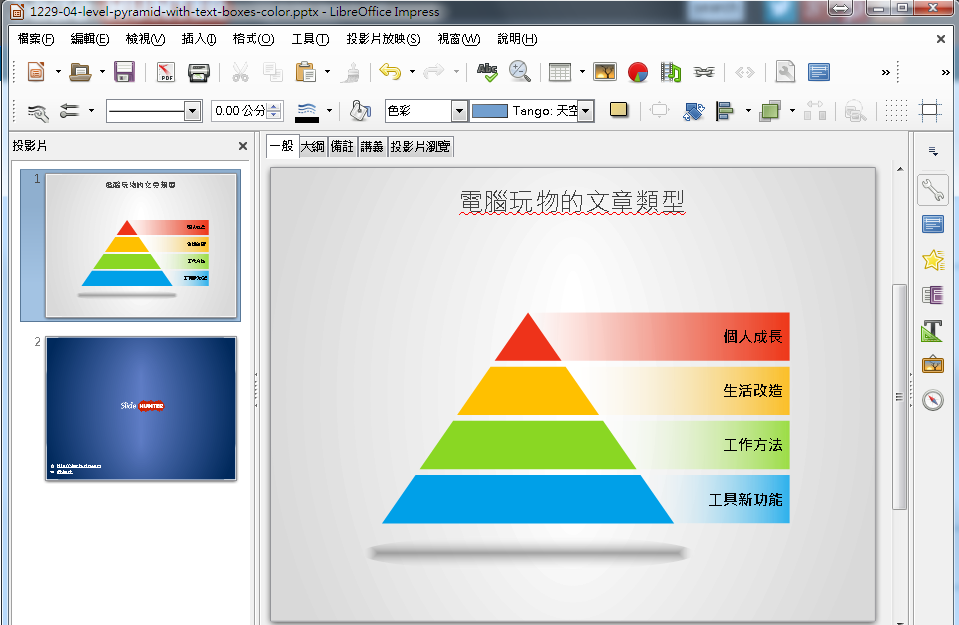
- 8. 簡報型說明影片:Adobe Voice 說動 PPT 簡報,免費故事化創意簡報 App
前面都是靜態的圖,這裡特別推薦一個動態的簡報圖表, Adobe 推出的免費 App 「 Adobe Voice 」可以幫我們用聲音、動畫、音樂與投影片的播放方式,製作出好看又動聽的簡報影片,也很適合放入簡報中作說明串場。
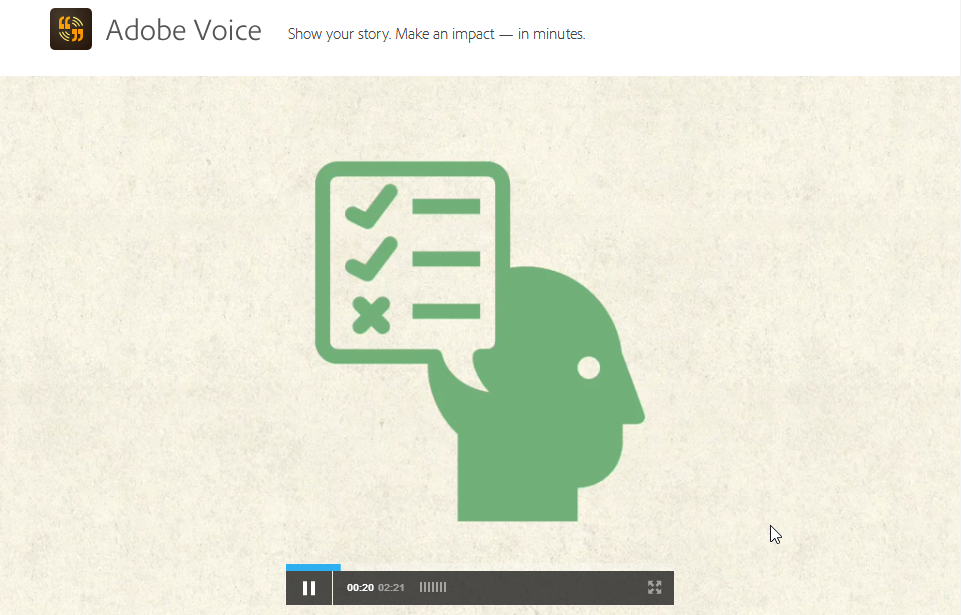
- 9. 簡報怎麼配色?到這裡找色彩設計靈感!12個設計師必備配色表網站
除了有圖有影片外,最後補充兩個也是簡報看圖說故事時必備的設計元素,一個是簡報的配色,我們可以利用上面連結裡介紹的各種配色網站,找到屬於自己簡報最適合的配色方式。

- 10. 簡報的好字型:Adobe與Google合推全新中文免費字型思源黑體下載教學
或者如果要幫簡報換一個好看又免費的中文字型,那麼別忘了可以下載使用由 Adobe 與 Google 製作,開源免費的思源黑體喔!

- +4 其他對做簡報有幫助的線上工具
除了上面十種做簡報圖表必備工具與資源外,最後我也補充一些延伸相關的簡報資源給大家參考。
首先是用不同的線上工具做出更好的圖像示範,例如當你要說明一段歷史時,可以用線上工具做出動態時間軸,簡報時也能直接播放,讓簡報的變化更有趣:
而如果你跟我一樣常常做的是教學簡報,甚至需要示範手機上的操作,那面別忘了試試下面兩個分別對應 Android 與 iPhone iPad 的電腦投影技巧:
相信上述整理的資源與工具,對我們做簡報時很有幫助,而如果你還有自己的壓箱寶,也歡迎留言一起分享。
轉貼本文時禁止修改,禁止商業使用,並且必須註明來自電腦玩物原創作者 esor huang(異塵行者),及附上原文連結:看圖才能說故事!做簡報必備 10 個資訊圖表圖示資源
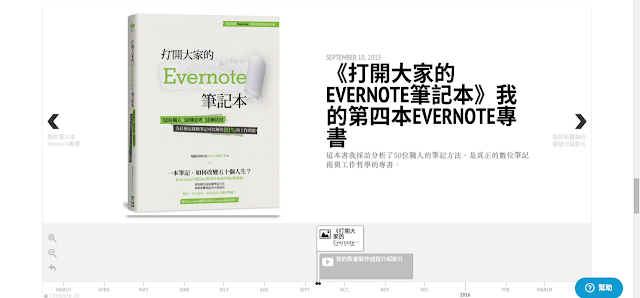











留言
張貼留言
為了避免垃圾廣告留言過多,開始測試「留言管理」機制,讓我可以更容易回應讀者留言,並更簡單過濾掉廣告,但只要不是廣告留言都會通過審核。